Les utilisateurs de Linux sont divers, mais beaucoup d'entre nous partagent quelques habitudes. Il se peut que vous n'ayez aucun des signes révélateurs répertoriés dans cet article, et si vous êtes un nouvel utilisateur de Linux, vous n'en reconnaissez peut-être pas beaucoup... pour le moment.
Voici six signes indiquant que vous êtes peut-être un utilisateur Linux.
1. Pour autant que vous le sachiez, le monde a commencé le 1er janvier 1970.
Il y a beaucoup de rumeurs sur la raison pour laquelle une horloge d'ordinateur Unix se remet toujours au 1970-01-01 lorsqu'elle se réinitialise. Mais la vérité banale est que "l'époque" Unix sert de point de référence commun et simple pour la synchronisation. Par exemple, Halloween est le 304e jour de cette année dans le calendrier julien, mais nous nous référons généralement à la fête comme étant "le 31". Nous savons de quel 31 il s'agit car nous avons des repères communs :nous savons que Halloween est célébré en octobre et qu'octobre est le 10ème mois de l'année, et nous savons combien de jours contient chaque mois précédent. Sans ces valeurs, nous pourrions utiliser des méthodes traditionnelles de chronométrage, telles que les phases de la lune, pour suivre les événements saisonniers spéciaux, mais bien sûr, un ordinateur n'a pas cette capacité.
Un ordinateur nécessite des valeurs fermes et clairement définies, c'est pourquoi la valeur 1970-01-01T00:00:00Z a été choisie comme début de l'ère Unix. Chaque fois qu'un ordinateur POSIX perd la notion du temps, un service comme le Network Time Protocol (NTP) peut lui fournir le nombre de secondes depuis 1970-01-01T00:00:00Z, que l'ordinateur peut convertir en une date conviviale.
La date et l'heure sont des choses notoirement complexes à suivre en informatique, en grande partie parce qu'il existe des exceptions à la quasi-norme. Un mois n'a pas toujours 30 jours, une année n'a pas toujours 365 jours, et même les secondes ont tendance à dériver un peu chaque année. Si vous cherchez un exercice de programmation amusant et frustrant, essayez de programmer une application de calendrier fiable !
2. Vous pensez que c'est une corvée de taper quoi que ce soit sur deux lettres pour faire quelque chose.
Plus de ressources Linux
- Aide-mémoire des commandes Linux
- Aide-mémoire des commandes Linux avancées
- Cours en ligne gratuit :Présentation technique de RHEL
- Aide-mémoire sur le réseau Linux
- Aide-mémoire SELinux
- Aide-mémoire sur les commandes courantes de Linux
- Que sont les conteneurs Linux ?
- Nos derniers articles Linux
Les commandes Unix les plus courantes sont notoirement courtes. En plus des commandes comme cd et ls et mv , il y a une commande qui ne peut littéralement pas être plus courte :w (qui indique qui est actuellement connecté selon le /var/run/utmp fichier).
D'une part, les commandes extrêmement courtes semblent peu intuitives. Un nouvel utilisateur ne devinera probablement pas qu'en tapant ls serait listé répertoires. Une fois que vous avez appris les commandes, cependant, plus elles sont courtes, mieux c'est. Si vous passez toute la journée dans un terminal, moins vous devez taper de touches, plus vous passerez de temps à faire votre travail.
Heureusement, les commandes à une seule lettre sont rares, ce qui signifie que vous pouvez utiliser la plupart des lettres pour les alias. Par exemple, j'utilise Emacs assez souvent pour considérer emacs trop long à taper, donc je l'appelle e en ajoutant cette ligne à mon .bashrc fichier :
alias e='emacs'Vous pouvez également aliaser temporairement les commandes. Par exemple, si vous vous retrouvez à exécuter firewall-cmd à plusieurs reprises pendant que vous résolvez un problème de réseau, vous pouvez créer un alias uniquement pour votre session actuelle :
$ alias f='firewall-cmd'
$ f
usage: see firewall-cmd man page
No option specified.
Tant que le terminal est ouvert, votre alias persiste. Une fois le terminal fermé, c'est oublié.
3. Vous pensez que c'est une corvée de cliquer plus de deux fois pour faire quelque chose.
Les utilisateurs de Linux sont friands d'efficacité. Bien que tous les utilisateurs de Linux ne soient pas toujours pressés de faire avancer les choses, il existe des conventions dans les bureaux Linux qui cherchent à réduire le nombre d'actions nécessaires pour accomplir une tâche donnée. Voici quelques exemples.
- Dans le gestionnaire de fichiers KDE Dolphin, un simple clic ouvre un fichier ou un répertoire. Il est supposé que si vous voulez sélectionner un fichier, vous pouvez soit cliquer et faire glisser, soit Ctrl+Clic à la place. Cela peut dérouter les utilisateurs qui ont l'habitude de double-cliquer sur tout, mais une fois que vous avez essayé des actions en un seul clic, vous ne pouvez généralement pas revenir à des double-clics laborieux.
- Sur la plupart des ordinateurs de bureau Linux, un clic du milieu colle le contenu le plus récent du presse-papiers.
- Sur de nombreux postes de travail Linux, les actions de glissement peuvent être modifiées en appuyant sur les touches Alt, Ctrl ou Maj. Par exemple, Alt + Glisser déplace une fenêtre dans KDE, et Ctrl + Glisser dans GNOME provoque la copie d'un fichier au lieu de le déplacer.
4 . Vous n'avez jamais effectué d'action sur un ordinateur plus de trois fois, car vous l'avez déjà automatisée la troisième fois.
Pardonnez l'hyperbole, mais de nombreux utilisateurs de Linux s'attendent à ce que leur ordinateur travaille plus dur qu'eux. Bien qu'il faille du temps pour apprendre à automatiser les tâches courantes, cela a tendance à être plus facile sur Linux que sur d'autres plates-formes car le terminal Linux et le système d'exploitation Linux sont si étroitement intégrés. Les choses faciles à automatiser sont les actions que vous effectuez déjà dans un terminal car les commandes ne sont que des chaînes que vous tapez dans un interpréteur, et cet interpréteur (le shell exécuté dans le terminal) ne se soucie pas de savoir si vous avez tapé les chaînes manuellement ou si vous le pointez simplement vers un script.
Par exemple, si vous déplacez fréquemment un ensemble de fichiers d'un endroit à un autre, vous pouvez probablement utiliser la même séquence d'instructions qu'un script, que vous pouvez déclencher avec une seule commande. Imaginez que vous le fassiez manuellement chaque matin :
$ cd Documents
$ trash reports-latest.txt
$ wget myserver.local/reports/daily/report-latest.txt
$ cp report-latest.txt reports_daily/2019-31-10.log
C'est une séquence simple, mais la répéter quotidiennement n'est pas la façon la plus efficace de passer votre temps. Avec un peu d'abstraction, vous pouvez l'automatiser avec un simple script :
#!/bin/sh
trash $HOME/Documents/reports-latest.txt
wget myserver.local/reports/daily/report-latest.txt \
-P $HOME/Documents/udpates_daily/`date --iso-8601`.log
cp $HOME/Documents/udpates_daily/`date --iso-8601`.log \
$HOME/Documents/reports-latest.txt
Vous pouvez appeler votre script get-reports.sh et lancez-le manuellement chaque matin, ou vous pouvez même le saisir dans votre crontab pour que votre ordinateur effectue la tâche sans nécessiter aucune intervention de votre part.
Cela peut être déroutant pour un nouvel utilisateur car il n'est pas toujours évident de savoir ce qui est intégré avec quoi. Par exemple, si vous vous retrouvez régulièrement à ouvrir des images et à les réduire de 50 %, vous avez probablement l'habitude de faire quelque chose comme ceci :
- Ouverture de votre visionneuse ou éditeur de photos
- Mise à l'échelle de l'image
- Exportation de l'image en tant que fichier modifié
- Fermer l'application
Si vous faisiez cela plusieurs fois par jour, vous en auriez probablement marre de la répétition. Cependant, étant donné que vous effectuez ces actions dans l'interface utilisateur graphique (GUI), vous devez savoir comment créer un script pour l'automatiser. Certaines applications, comme GIMP, ont une interface de script riche, mais le processus est évidemment différent de la simple adaptation d'un tas de commandes et de leur vidage dans un fichier.
Là encore, il existe parfois des équivalents en ligne de commande pour les choses que vous faites dans une interface graphique. La conversion de documents d'un format texte à un autre peut être effectuée avec Pandoc, les images peuvent être manipulées avec Image Magick, la musique et la vidéo peuvent être éditées et converties, etc. Il s'agit de savoir ce qu'il faut rechercher et d'apprendre généralement une nouvelle commande (et parfois complexe). Cependant, la réduction de la taille des images est nettement plus simple dans le terminal que dans une interface graphique :
#!/bin/sh
convert "${1}" -scale 50% `basename "${1}" .jpg`_50.jpg
Cela vaut la peine d'enquêter sur ces tâches ennuyeuses et répétitives. Vous ne savez jamais à quel point votre travail est simple et rapide pour un ordinateur !
5. Vous sautez dans la distribution
Je suis un fervent utilisateur de Slackware à la maison et un utilisateur de RHEL au travail. En fait, ce n'est pas vrai; Je suis un utilisateur de Fedora au travail maintenant. Sauf quand j'utilise CentOS. Et il y a eu cette fois où j'ai dirigé Mageia pendant un moment.
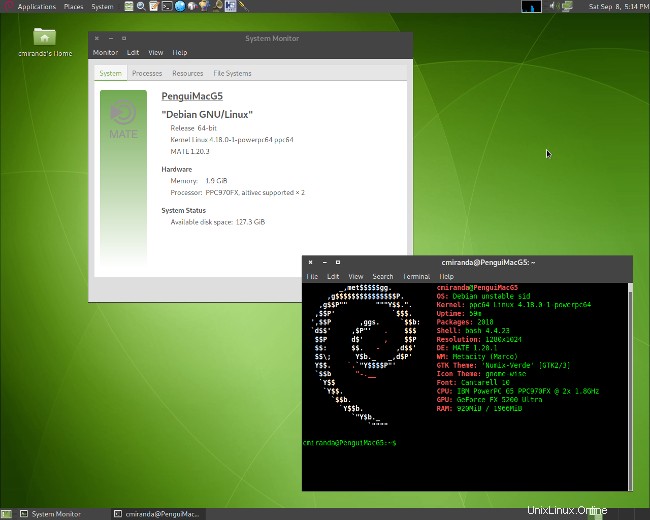
Peu importe la taille d'une distribution; une partie du plaisir coupable d'être un utilisateur Linux est la liberté d'être indécis quant à la distribution que vous exécutez. En un coup d'œil, ils sont tous fondamentalement les mêmes, et c'est rafraîchissant. Mais selon votre humeur, vous préférerez peut-être la stabilité de CentOS aux mises à jour constantes de Fedora, ou vous pourrez vraiment profiter du centre de contrôle centralisé de Mageia un jour, puis gambader dans la modularité des fichiers de configuration bruts de Debian un autre. Et parfois, vous vous tournez complètement vers un autre système d'exploitation.
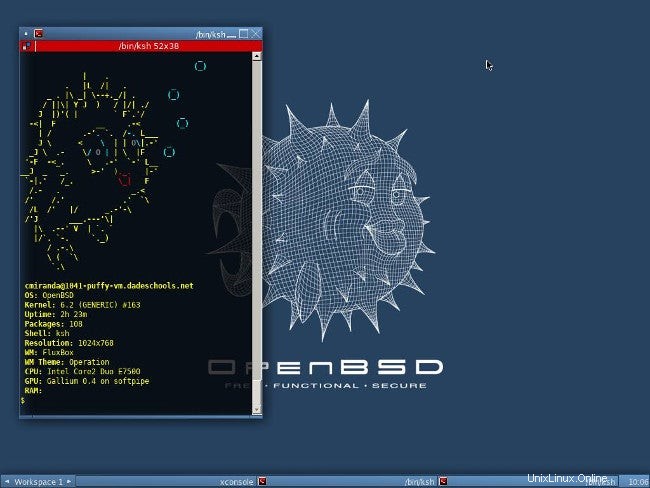
Le fait est que les distributions Linux sont des projets passionnels, et c'est amusant de faire partie des passions open source des autres.
6. Vous avez une passion pour l'open source.
Quelle que soit votre expérience, si vous êtes un utilisateur Linux, vous avez sans aucun doute une passion pour l'open source. Que vous l'exprimiez au quotidien à travers des illustrations ou du code Creative Commons ou que vous le sublimiez et que vous fassiez simplement votre travail dans un environnement libérateur (et libéré), vous vivez et construisez sur l'open source. C'est grâce à vous qu'il existe une communauté open source, et la communauté est plus riche de vous avoir comme membre.
Il y a beaucoup de choses que je n'ai pas mentionnées. Qu'est-ce qui vous trahit en tant qu'utilisateur Linux ? Faites-le nous savoir dans les commentaires !